- 图像和文字技巧
新版WPS Office的“打印预览与打印”功能可以让您在打印时查看演示文稿的效果,并对打印进行详细设置。
加入QQ群反馈:605214099
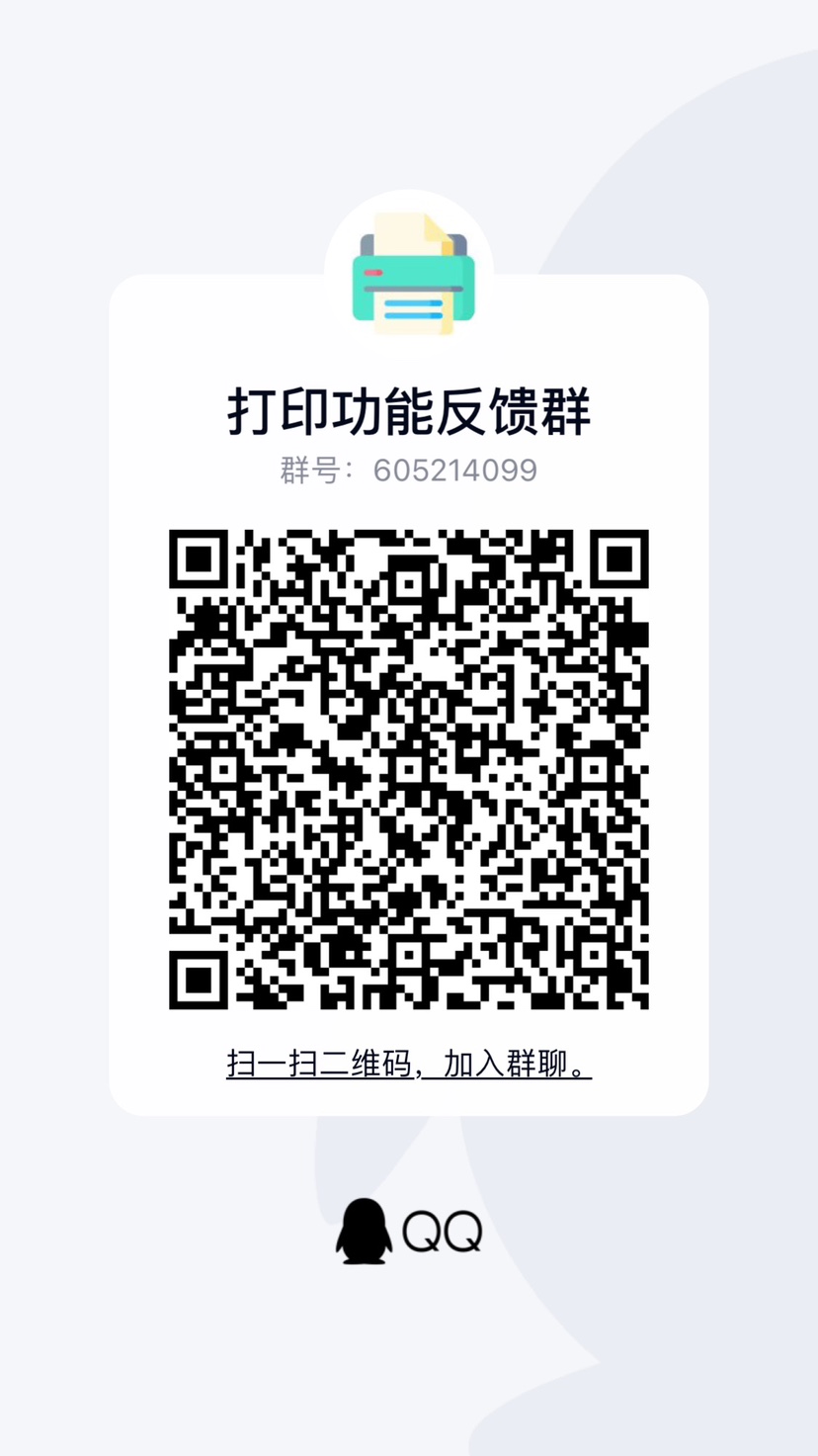

▪单击左上角“打印预览并打印”功能按钮,或使用快捷键Ctrl+P。
界面左侧为演示文稿的打印效果,界面右侧为演示文稿的打印设置。在这里您可以选择连接打印机以及打印机的当前状态。
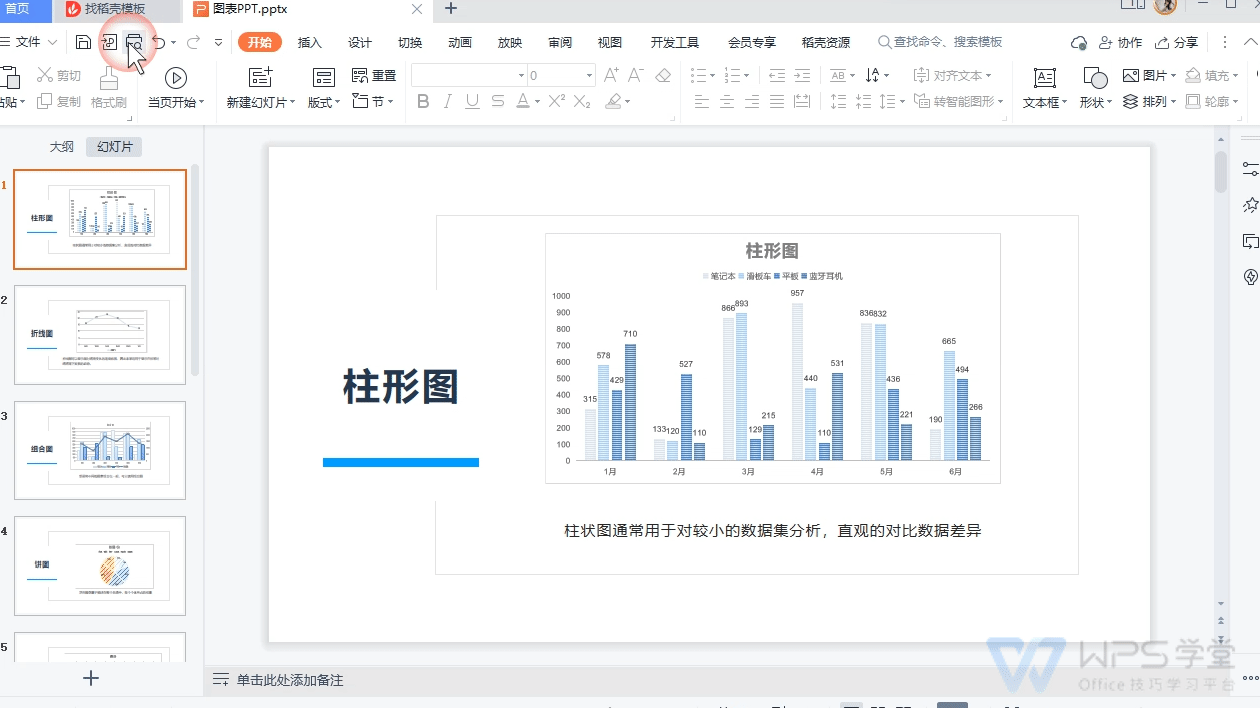
▪设置演示文稿的打印份数和顺序。
“分页打印”是指将文档从第一页打印到最后一页,然后打印下一份;
“逐页打印”是指将文档的每一页打印多份;
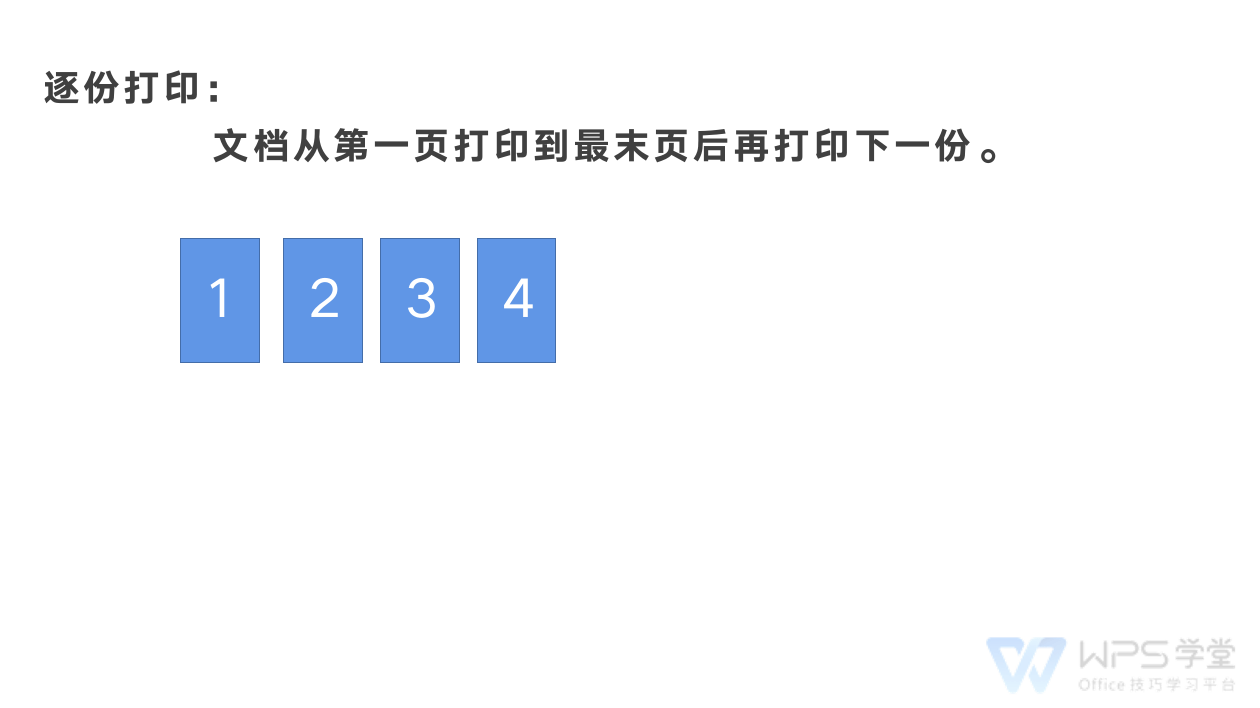
▪可以在“纸张信息”中修改纸张尺寸和纸张方向。
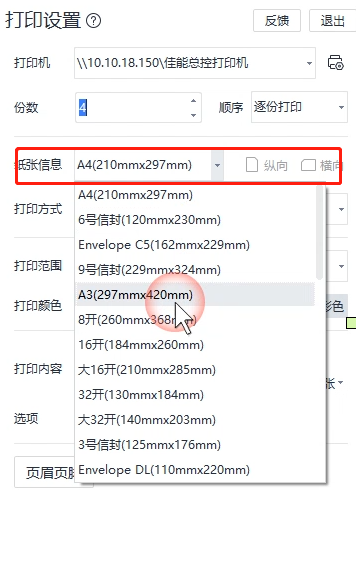
▪在“打印模式”中,您可以设置单面打印、双面打印和反向打印。
▪在“打印范围”中,您可以选择打印所有幻灯片、打印选定的幻灯片、打印指定数量的幻灯片或使用自定义放映设置打印幻灯片。 。
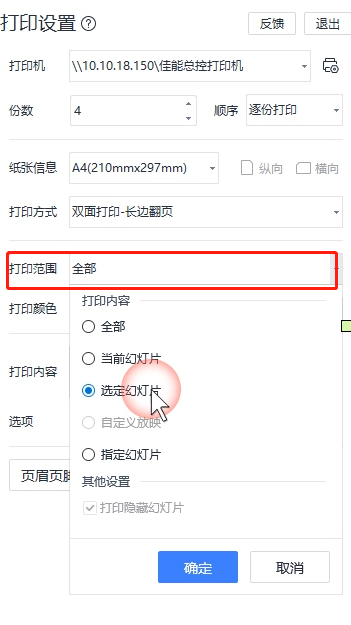
如果演示文稿中设置了隐藏幻灯片,您还可以选择打印或不打印隐藏幻灯片。
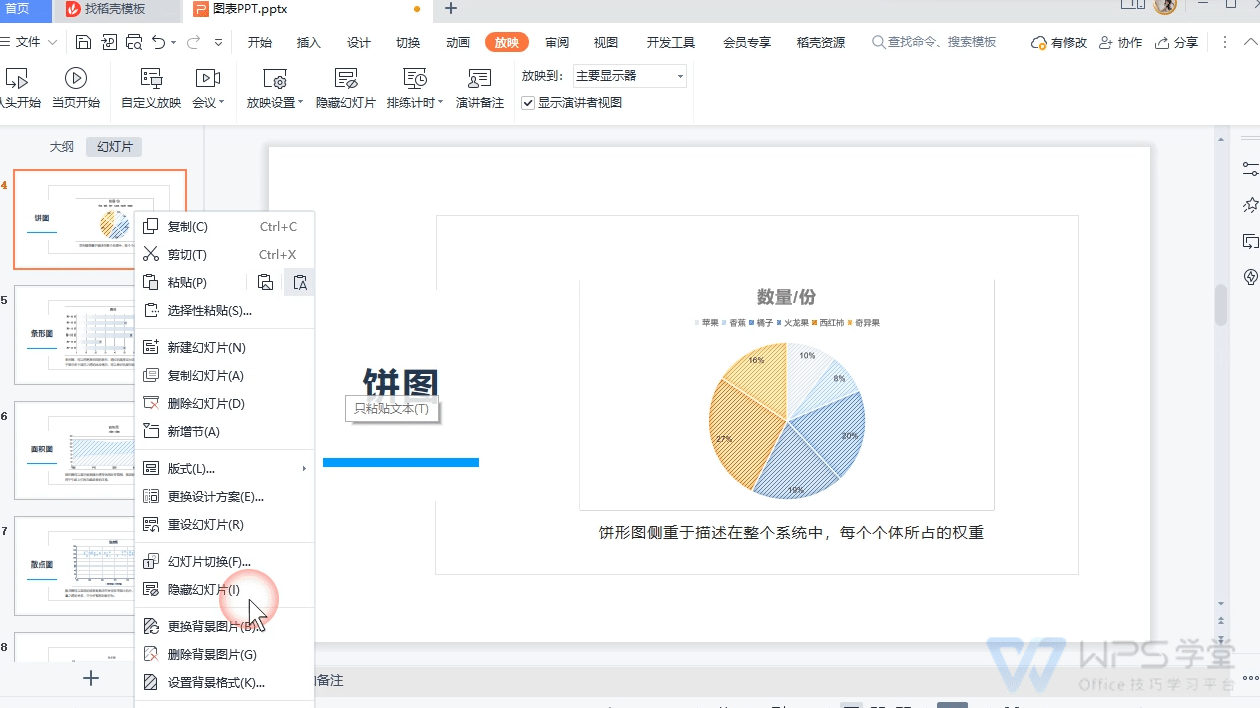
▪在“打印颜色”中,您可以设置打印黑白幻灯片或彩色幻灯片。
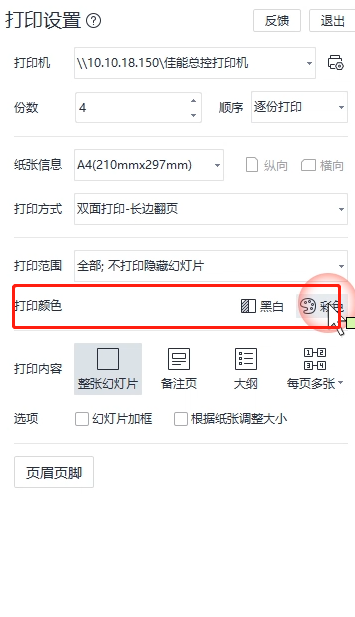
▪在“打印内容”中,您可以设置打印整张幻灯片或每页打印多张幻灯片。您可以根据纸张调整布局尺寸,还可以打印幻灯片和笔记。幻灯片轮廓。
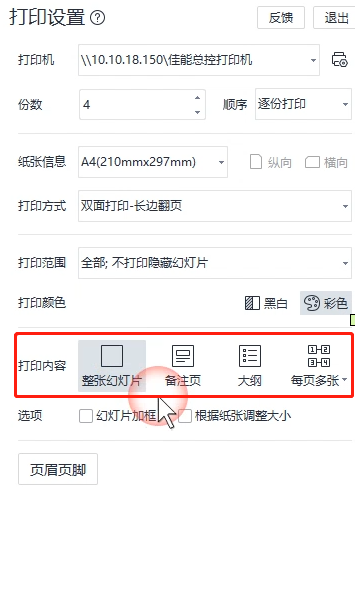
▪单击“页眉和页脚”以设置演示文稿的幻灯片页眉、页脚和注释讲义设置。
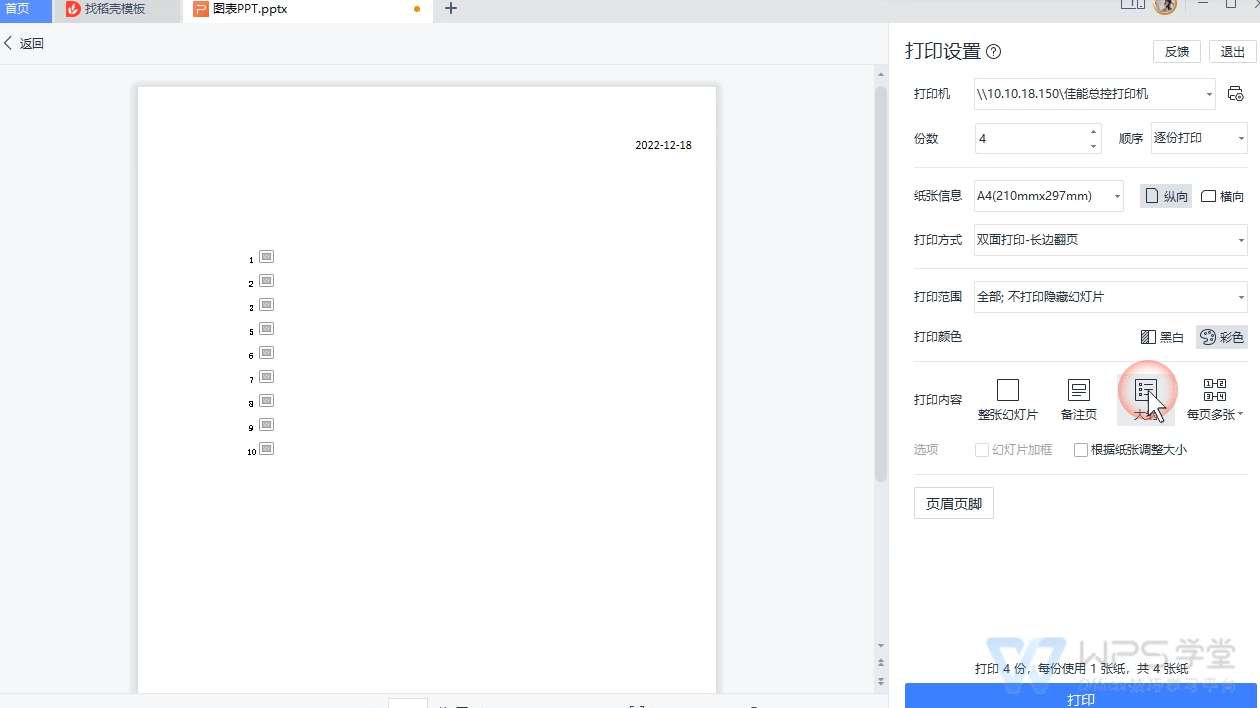
如果您想了解更多关于幻灯片页眉和页脚的操作,可以在WPS学院中搜索关键字“幻灯片页眉和页脚”进行学习和查看。
文章为用户上传,仅供非商业浏览。发布者:Lomu,转转请注明出处: https://www.daogebangong.com/articles/detail/huan-deng-pian-da-yin-yu-yu-lan-jie-mian-jiang-jie.html

 支付宝扫一扫
支付宝扫一扫 
评论列表(196条)
测试